Microsoft Teams kann unter Ubuntu-18.04 relativ gut mit dem Browser Chrome genutzt werden. Mit Chromium gibt es u.a. Probleme beim Betreten von Besprechungen:
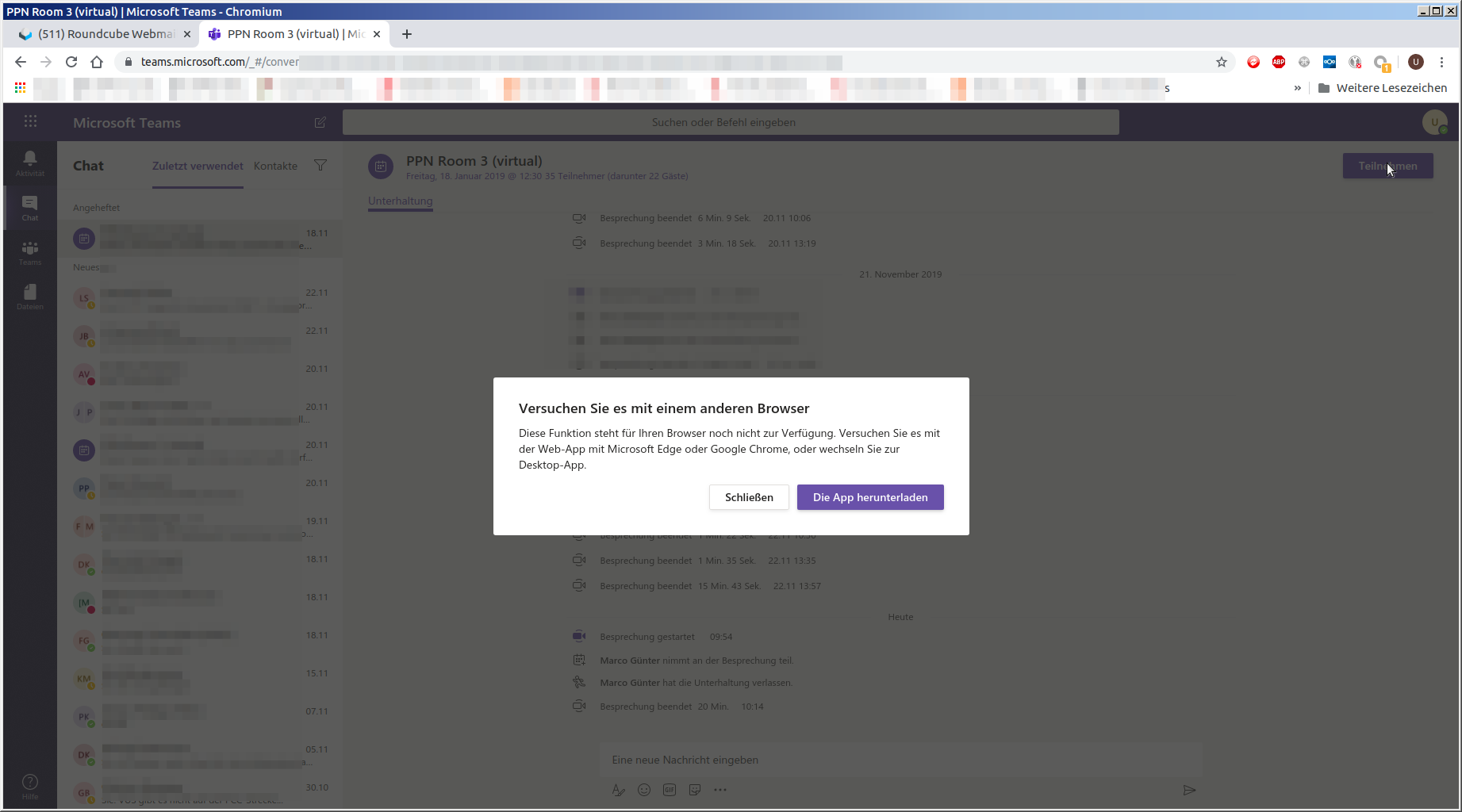
Nachfolgend beschreibe ich mehrere Verfahren, mit denen man Teams besser nutzen kann. Dauerhaft am besten funktioniert das Verfahren mit dem “UserAgentSwitcher”.
Grundsätzliches Vorgehen
Teams funktioniert in Chromium “eigentlich” perfekt, es sind nur viele Funktionen deaktiviert. Dies kann man durch Setzen des UserAgents umgehen. Folgende Werte vom UserAgent scheinen Besserung zu bringen:
- Mozilla/5.0 (X11; Linux x86_64) AppleWebKit/537.36 (KHTML, like Gecko) Chrome/75.0.3770.90 Safari/537.36
- Mozilla/5.0 (Windows NT 10.0; Win64; x64) AppleWebKit/537.36 (KHTML, like Gecko) Chrome/70.0.3538.102 Safari/537.36 Edge/18.18362
- Mozilla/5.0 (X11; CrOS x86_64 10066.0.0) AppleWebKit/537.36 (KHTML, like Gecko) Chrome/78.0.3904.108 Safari/537.36
Start mit UserAgent
Zusätzlicher Browser
1
| |
Standard-Browser
Vorbereitung: Alle Browser-Fenster schließen!
1
| |
Wichtig: Es darf in der Kommandozeile keine Anzeige der Art
Wird in einer aktuellen Browsersitzung geöffnet.
erfolgen!
Entwicklertools
- Chromium öffnen
- Teams öffnen
- … – Weitere Tools – Entwicklertools öffnen
- Netzwerk
- … – Show console drawer
- Console – Network conditions
- User agent – Select automatically – no
- Microsoft Edge (Chromium) – Windows
- Geht auch: Chrome – Chrome OS Mozilla/5.0 (X11; CrOS x86_64 10066.0.0) AppleWebKit/537.36 (KHTML, like Gecko) Chrome/78.0.3904.108 Safari/537.36
- Teams erneut laden
UserAgentSwitcher
- Chromium starten
- Erweiterung UserAgentSwitcher installieren
- Neuen UserAgent anlegen
- Name: Teams
- User-Agent String: Mozilla/5.0 (X11; Linux x86_64) AppleWebKit/537.36 (KHTML, like Gecko) Chrome/75.0.3770.90 Safari/537.36
- Group: Chrome
- Append?: Append
- Indicator Flag: Tea
- Permanent Spoof List
- Domain: teams.microsoft.com
- User-Agent String: Teams
- Add
- Teams öffnen
Links
- Teams
- TEAMS and LINUX: The Future is Now!
- Erweiterung – Microsoft Teams – Bildschirm teilen
- Erweiterung – Enable Teams Calling
- Microsoft Teams on Linux
- UserAgentSwitcher
Änderungen
- 2019-12-08: Grundsätzlicher Vorgehen und Verwendung des UserAgents von Chrome
- 2019-11-25: Erste Version

